Quando se trata do tópico de clonagem, o que você espera do processo? Se você está planejando clonar disco rígido do Mac para SSD, vamos analisar de perto o que é o processo de clonagem. Geralmente, é recomendável clonar o disco rígido do seu Mac, caso decida atualizar o disco rígido com uma unidade de estado sólido (SSD), substitua uma unidade antiga ou corrompida por uma nova ou se você deseja criar um dispositivo inicializável. disco rígido.
Na maioria dos casos, todas essas demandas podem ser alcançadas com a ajuda da clonagem. Essencialmente, quando você clona o disco rígido, não se preocupa mais em reinstalar o sistema operacional, além de transferir pastas, arquivos, aplicativos e algumas configurações no novo disco rígido. Outra vantagem do processo de clonagem é que, se você tiver um disco rígido duplicado com volume de instalação, ele poderá ajudar na inicialização do seu Mac facilmente em caso de desastres inesperados.
Conteúdo: É bom clonar um disco rígido para SSD?Posso usar o Utilitário de Disco para Clonar o Disco Rígido do Mac para SSD?É melhor clonar ou fazer backup?Vamos encerrar
É bom clonar um disco rígido para SSD?
Antes de você decidir clonar disco rígido do Mac para SSD, vamos dar uma olhada em SSDs. Unidades de estado sólido ou SSDs utilizam memória flash para manter os dados. Se embutidos em um computador, geralmente são vistos como chips na placa de circuito. Você também pode encontrá-los no formato de 2.5 ”que pode ser instalado em um laptop ou gabinete externo.
Geralmente, os SSDs são silenciosos, compactos e rápidos, principalmente se você estiver inicializando um computador ou ativando o dispositivo. Lembre-se de que os discos rígidos podem entrar em modo dormir quando não usado por um certo período de tempo e leva alguns segundos para girar. Os SSDs também utilizam menos energia, ficam mais frios, mais leves e não possuem peças móveis que os tornem adequados para laptops.
Quando você solta acidentalmente o laptop quando o disco rígido está girando, é provável que o disco seja danificado e perca dados. Os SSDs geralmente são mais confiáveis e, caso falhem, você ainda pode ler os dados, mas não pode fazê-lo com um disco rígido.
No entanto, os SSDs são considerados uma opção dispendiosa se você considerar a relação custo / armazenamento. No momento, você pode comprar um Unidade externa de 8 TB por menos de US $ 150, enquanto a mesma quantia só fornecerá um SSD de 500 GB.
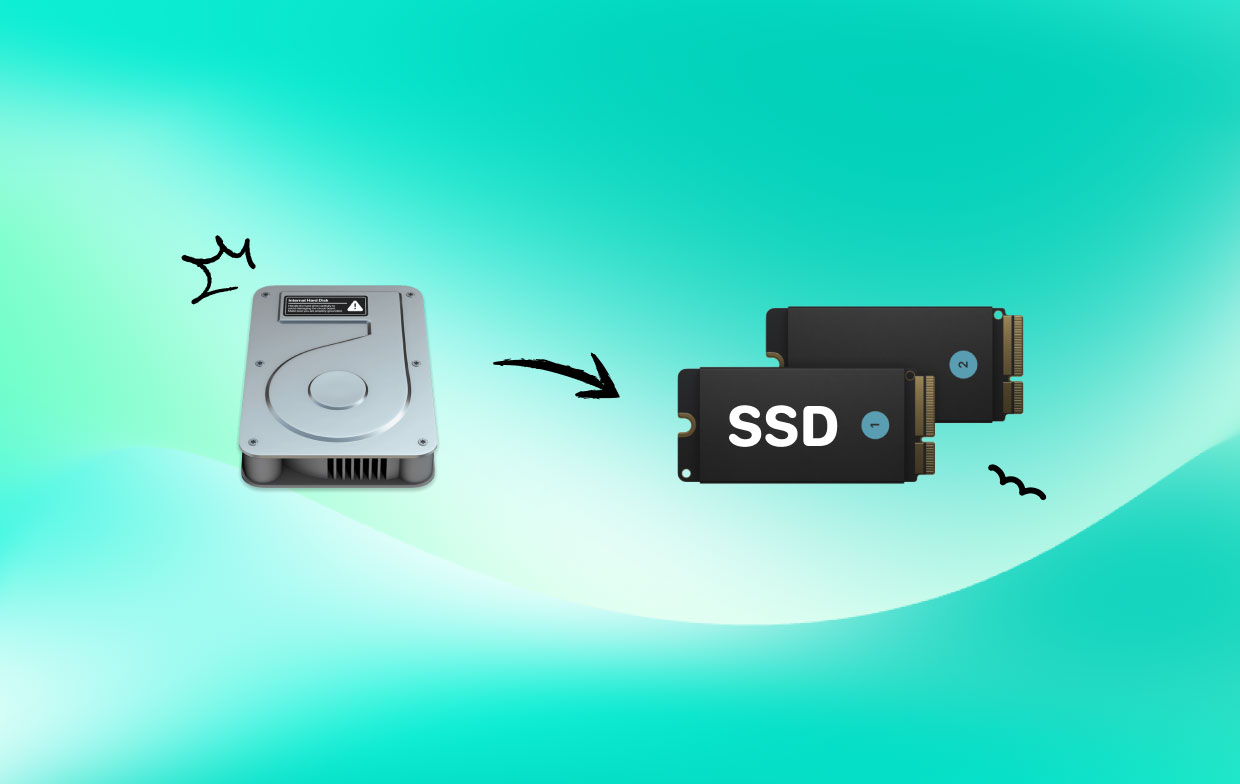
Comparado com o HDD, o SSD tem velocidade de leitura e gravação mais rápida, mais desempenho e estabilidade de nível superior e mais durável.
As pessoas também lêem:Como particionar um disco rígido no Mac?Como atualizar o seu MacBook Pro com um SSD?
Posso usar o Utilitário de Disco para Clonar o Disco Rígido do Mac para SSD?
Existem vários motivos pelos quais é melhor inicializar a partir de um disco rígido externo. Caso você prefira manter seus arquivos sincronizados de um desktop e laptop, liberar espaço purgável para aumentar o seu armazenamento, ou ter uma cópia de backup inicializável disponível do seu sistema, há um recurso invisível no Utilitário de disco isso torna o processo uma tarefa fácil.
Basicamente, a inicialização a partir de um disco rígido externo geralmente é mais lenta, mesmo se você estiver usando o mais recente Thunderbolt or as unidades USB-C. Eles são relativamente lentos do que as unidades de estado sólido (SSDs) encontradas na maioria dos Macs mais recentes. Embora isso não seja sugerido para uso diário, é uma opção possível.
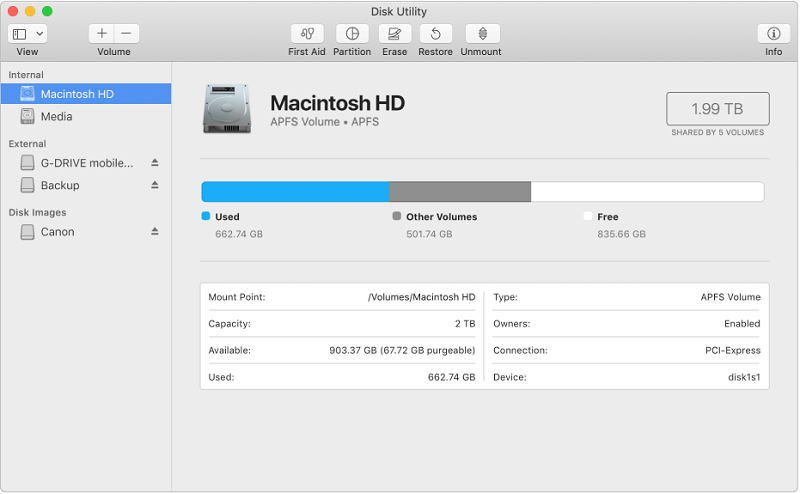
Usando o Utilitário de Disco para Clonar Mac HDD para SSD
Se você estiver indo para clonar disco rígido do Mac para SSD, é recomendável usar o Utilitário de Disco. Basta abrir o Utilitário de Disco no Spotlight (Comando+Espaço) ou na pasta Utilitário em seus aplicativos. Você será presenteado com uma lista de todos os volumes, incluindo o disco rígido interno e o disco rígido externo.
É importante notar que o Opção "Restaurar" no Disk Utility funcionará copiando os arquivos do backup para sua unidade principal. É ideal para o modo de recuperação utilizado para restabelecer o disco rígido, caso ocorra uma falha.
Depois de decidir definir sua unidade externa como destino de restauração, você pode alternar essa ação e copiar arquivos da unidade principal para o backup. Escolha sua unidade externa na barra lateral, toque no Botão "Restaurar" no menu e selecione sua unidade principal como a opção “Restaurar de”. Você tem a opção de escolher uma imagem ISO, mas ela não tem muita utilidade.
Toque no botão "Restaurar" e o Disk Utility iniciará o processo de cópia. Na maioria dos casos, o processo é relativamente longo, baseado na rapidez da sua unidade externa e no link para o seu Mac. Devido a isso, é recomendável ter um disco rígido rápido com Conexões USB-C, Thunderbolt ou USB 3.0.
Depois que o Utilitário de Disco concluir a tarefa, você poderá desligar o Mac e pressionar a Opção quando ele reiniciar. Você verá o alternador de inicialização e poderá inicializar a partir do disco rígido externo. Você pode utilizar o seu Mac normalmente, mas lembre-se de que ele é separado da instalação no disco rígido interno principal. Observe que as configurações que você alterar ou os arquivos salvos não serão refletidos na instalação principal.
Você pode executar o mesmo processo de maneira inversa, se houver necessidade de copiar os arquivos novamente ou restaurar o backup, caso o computador não funcione corretamente.
É melhor clonar ou fazer backup?
Depois de aprender como clonar o disco rígido do Mac em SSD, falaremos sobre o que é melhor clonar ou fazer backup. Geralmente, os discos rígidos podem ser copiados ou clonados. Lembre-se de que existem diferenças entre os dois com suas próprias vantagens e desvantagens.

Fazendo backup de um disco rígido
Se você deseja fazer backup de um disco rígido, é feito o backup de todo o conteúdo da unidade ou partição escolhida em um arquivo no local de destino. Todos os dados são salvos em um único arquivo. Quando um backup completo do disco rígido é realizado, todo o sistema operacional, juntamente com os aplicativos e configurações instalados, também são reservados. O arquivo pode ser protegido ou criptografado com uma senha.
A vantagem dessa abordagem não é outro senão o gerenciamento simples, pois um único arquivo contém todo o backup. Você também pode compactar o arquivo de backup para que ele utilize menos espaço.
Quanto a uma desvantagem, você precisa de um software de backup para poder restabelecer o sistema ou dados para um estado anterior ou acessar documentos e arquivos.

Clonando o disco rígido
Se você vai duplicar ou clonar disco rígido do Mac para SSD, uma cópia da unidade é criada diretamente no local de destino. Isso significa simplesmente que você possui uma cópia instantânea, incluindo a estrutura do disco rígido. Um disco ou unidade clonada inclui todas as partições da unidade ou disco de origem.
Uma vantagem da clonagem é que os dados são copiados diretamente para o local especificado e podem ser utilizados e editados diretamente. o unidade de sistema duplicada que inclui o sistema operacional, pode ser montado como uma nova unidade e inicializado imediatamente.
Quanto às desvantagens, um clone requer mais espaço, pois as partições são criadas imediatamente no disco de destino. Devido a isso, não é provável compactar ou adicionar criptografia aos dados.
Vamos encerrar
Se for necessário criar regularmente um backup, é recomendável optar pelo backup do disco rígido. Isso geralmente ocupa menos espaço e permite a criação de backups extras.
Caso você exija que uma unidade extra inicializável esteja operacional após uma falha imprevista e diminua o período de inatividade, é melhor clonar disco rígido do Mac para SSD.
Geralmente, ambos os métodos foram comprovadamente a escolha ideal. Um backup consistente da unidade para dados diários, juntamente com um clone da unidade do sistema, é essencial para facilitar a acessibilidade em caso de emergências.




Howard2024-09-20 01:29:07
Excelente! Muito obrigado pela explicação concisa e convincente.
Verneti Berny2023-03-14 20:42:34
Boa tarde, após clonar o SSD de 120GB do mac por outro novo SSD de 240GB, posso substituir o original pelo novo? Obrigado.